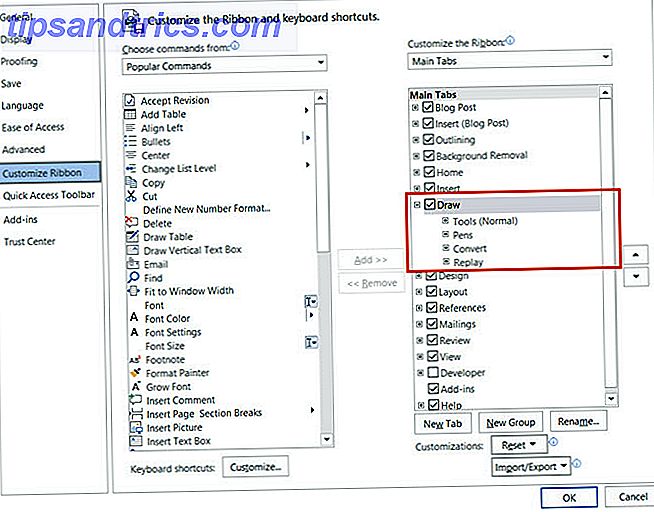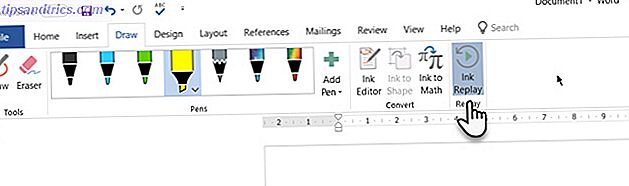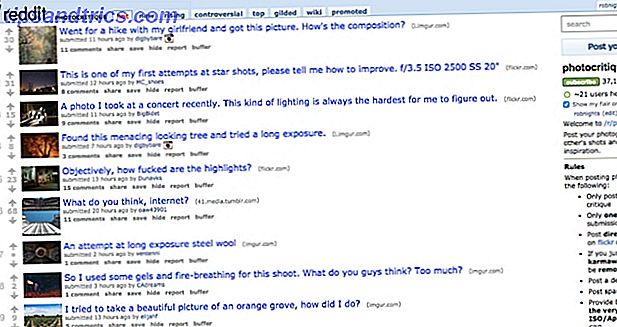Για να καταλάβετε κάτι, πρέπει να το εξηγήσετε ξανά. Ή δείξτε πώς γίνεται ακόμα μια φορά. Το Microsoft Office 2016 διαθέτει ένα μικρό χαρακτηριστικό που σας επιτρέπει να επαναλάβετε ένα σχέδιο, ένα σκίτσο ή μια χειρόγραφη σημείωση. Εν ολίγοις, μπορείτε να επαναλάβετε τις κινήσεις μελάνης στο Microsoft Office με ένα πάτημα ενός κουμπιού.
Η δυνατότητα αναπαραγωγής μελάνης είναι διαθέσιμη για χρήστες του Office 365 σε Word, Excel, PowerPoint και την εφαρμογή OneNote Windows 10 (όχι όμως το OneNote 2016).
Πώς να ενεργοποιήσετε την αναπαραγωγή μελανιού στο Microsoft Office
Η λειτουργία αναπαραγωγής μελάνης είναι πολύ χρήσιμη όταν θέλετε να αναπαραγάγετε τον τρόπο με τον οποίο συνέβη μια συγκεκριμένη διαδικασία. Εύκολα συμβάλλει στην επικοινωνία της ιδέας σας με τη βοήθεια της επανάληψης βήμα προς βήμα. Δοκιμάστε το με μια εξίσωση Math για να δείτε την άμεση αξία του ως βοηθητικό μέσο διδασκαλίας.
Αλλά σε περίπτωση που δεν το βλέπετε στην Κορδέλα σας, ενεργοποιήστε την έτσι ώστε να εμφανίζεται στη Κορδέλα.
- Μεταβείτε στο Αρχείο> Επιλογές .
- Επιλέξτε την καρτέλα Προσαρμογή κορδέλας στο παράθυρο διαλόγου Επιλογές .
- Μεταβείτε στη στήλη Προσαρμογή της κορδέλας και επιλέξτε Κύριες καρτέλες ή Όλες οι καρτέλες από το αναπτυσσόμενο μενού.
- Επιλέξτε το πλαίσιο ελέγχου για την καρτέλα " Σχεδίαση ".
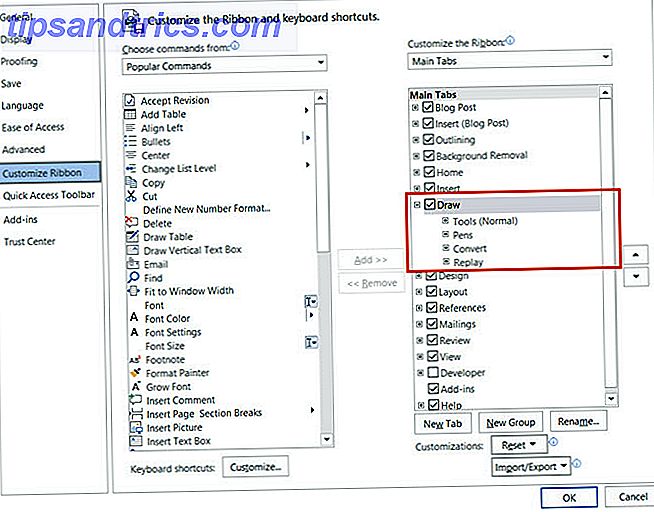
- Κάντε κλικ στο κουμπί OK για να κλείσετε το παράθυρο διαλόγου.
Η καρτέλα "Σχεδίαση" εμφανίζεται τώρα στην Κορδέλα με τα διαφορετικά κουμπιά και το κουμπί Replay Ink.
Τρόπος χρήσης της αναπαραγωγής μελάνης στο Microsoft Office
- Ανοίξτε ένα έγγραφο και κάντε κλικ στην καρτέλα Σχεδίαση στην Κορδέλα.
- Επιλέξτε ένα στυλό και ένα χρώμα μαρκαδόρου και, στη συνέχεια, σχεδιάστε, σχεδιάστε ή χειρογράψτε κάτι στη σελίδα.
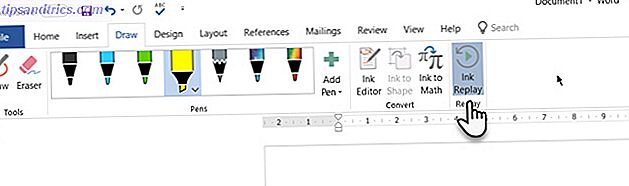
- Κάντε κλικ στο κουμπί " Replay Ink " για να δείτε την απεικόνιση.
Δεν μπορείτε να ελέγξετε την ταχύτητα αναπαραγωγής, αλλά αντ 'αυτού, χρησιμοποιήστε τις κεφαλίδες παιχνιδιού προς τα εμπρός και προς τα πίσω για να μετακινηθείτε μέσα από το μελάνι ένα βήμα κάθε φορά. Μπορείτε επίσης να σύρετε τη γραμμή προόδου σε οποιοδήποτε τμήμα της κινούμενης εικόνας που θέλετε να επαναλάβετε.
Η λειτουργία αναπαραγωγής μελάνης έχει σχεδιαστεί για χρήση με τις συσκευές οθόνης αφής Windows 10. Αλλά, μπορείτε να τα εφαρμόσετε σε μη-touchscreen χρήσεις πάρα πολύ, αν και δεν είναι τόσο πολύ διασκεδαστικό.
Σημείωση: Παραδόξως, το Microsoft OneNote 2016 δεν έχει ακόμα αυτή τη δυνατότητα. Ωστόσο, μπορείτε να βρείτε τη δυνατότητα αναπαραγωγής μελάνης στην εφαρμογή των Windows 10 του OneNote (απλά πληκτρολογήστε "OneNote" στο μενού "Έναρξη" και όχι "OneNote 2016").
Το Ink Replay είναι ένας φανταστικός βοηθός σχολιασμού. Ευχαριστώ τον Θεό, ο σχολιασμός γίνεται όλο και πιο εύκολος Ο απλός οδηγός για τους σχολιασμούς: Πώς να σχολιάζετε PDF, ebooks, εικόνες και ιστοσελίδες Ο απλός οδηγός για τους σχολιασμούς: Πώς να σχολιάζετε PDFs, ebooks, εικόνες και ιστοσελίδες Τι ακριβώς είναι σχολιασμός όλα αυτά; Και πώς θα πρέπει να σημειώσετε τι διαβάζετε; Εδώ είναι τα καλύτερα εργαλεία για κοινούς τύπους εγγράφων. Διαβάστε περισσότερα για όλα τα είδη ψηφιακών εγγράφων.